Google Docs е мощен инструмент за текстообработка, който предлага множество възможности за персонализиране на твоите документи. С владеенето на основните настройки на Google Docs, можеш да работиш по-ефективно и да се увериш, че документите ти са точно такива, каквито искаш. Този наръчник ще те преведе през основните стъпки за настройка на основните настройки в Google Docs, така че да можеш да работиш оптимално с инструмента.
Най-важни изводи
- Можеш да създадеш нови документи директно в Google Docs или да отвориш съществуващи документи.
- Запазването, копирането и организирането на документите се извършва лесно чрез функциите на Google Drive.
- Настройките за езика са от съществено значение за автокорекцията и разпознаването на текста.
- Важно е да поддържаш структурата на документите си чрез подходящи папки и имена.
Стъпка по стъпка насоки
1. Създаване на нов документ
Първо отвори Google Docs и можеш директно да създадеш нов документ чрез менюто "Файл". Това става бързо и лесно, като кликнеш върху "Нов". Имаш възможност също да избереш шаблон. Това е особено полезно, когато се нуждаеш от конкретен формат или искаш да създадеш автобиография или проект.
2. Отваряне и организиране на документите
Ако вече работиш по документ или искаш да отвориш вече готов, отиди отново до "Файл" и избери "Отвори". Тук имаш достъп до всичките си файлове и можеш да избереш желания документ. За целта ще отворим автобиография, която вече си изработил. Тази функционалност ти позволява бързо да превключваш между различни документи, за по-ефективна работа.
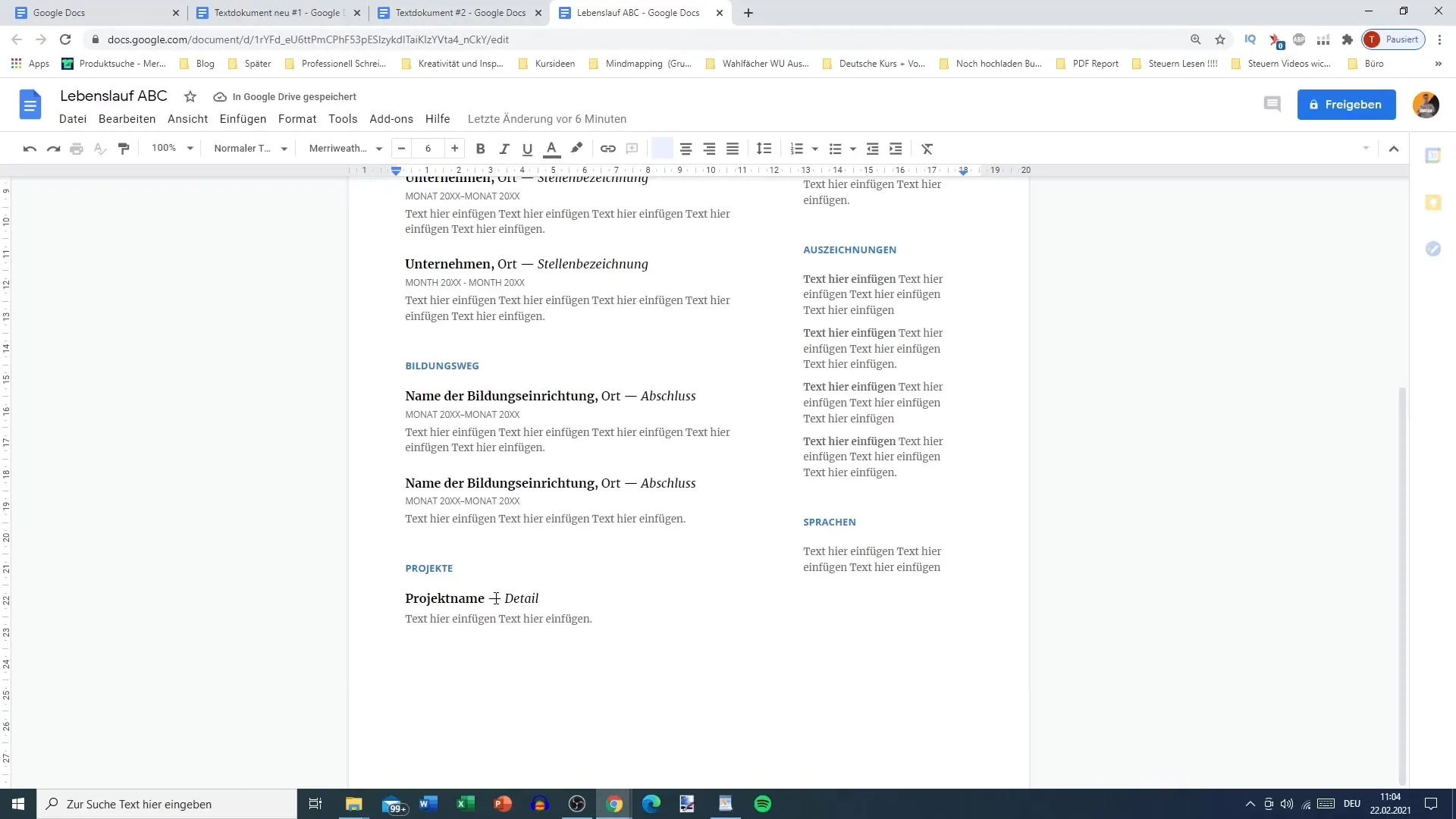
3. Копиране и преименуване
Можеш да направиш копие на документа си, ако се нуждаеш от различни версии на текста. Избери опцията "Създай копие" и дай на новия файл име, например "Текстов документ 3". Освен това под менюто "Файл" можеш да преименуваш документите, за да ги намираш по-лесно.
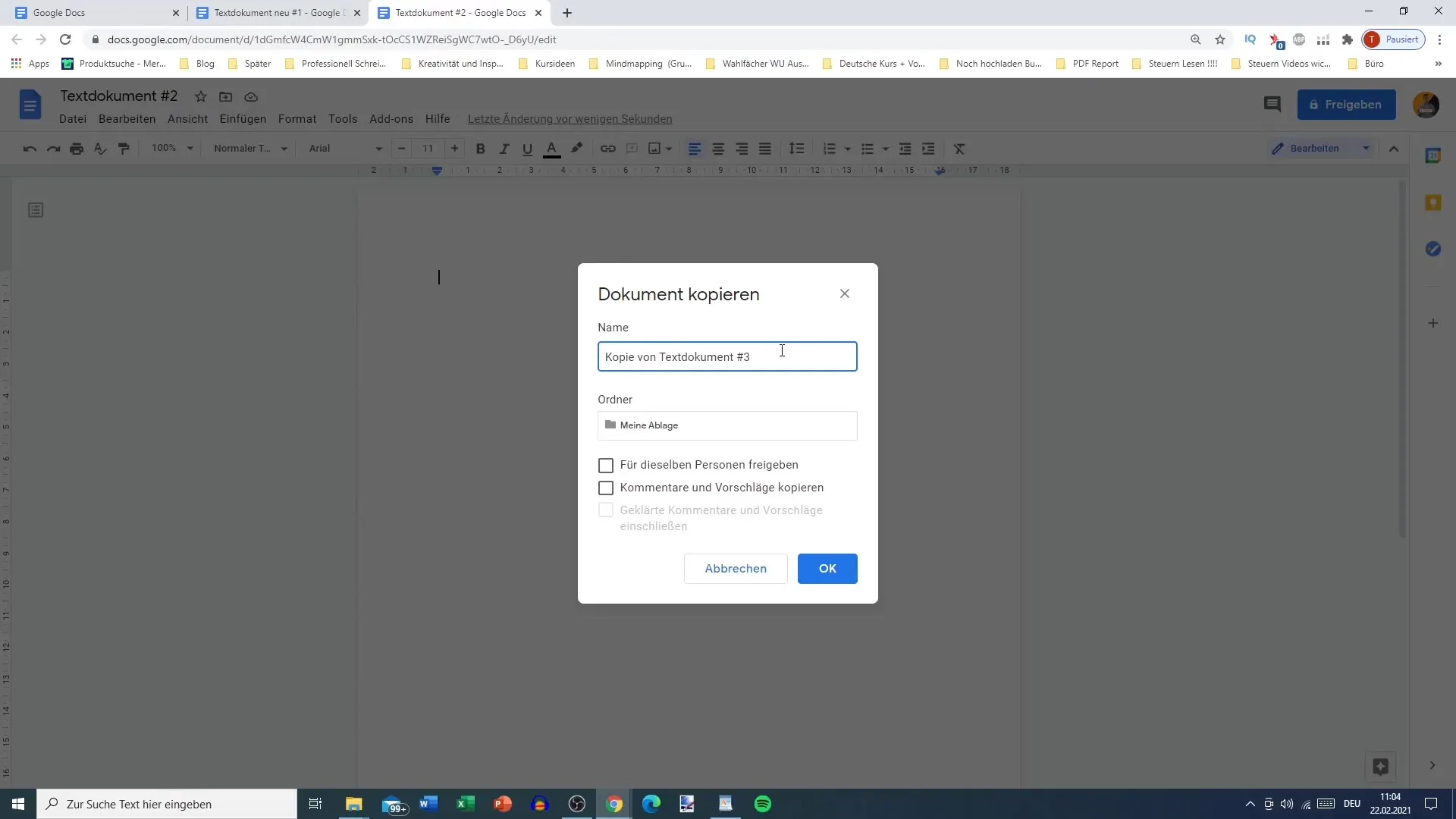
4. Проверка на историята на версиите
Една от интересните функции на Google Docs е историята на версиите. Тази функционалност можеш да намериш също под менюто "Файл". Там виждаш всички промени и различните версии на документа си, което ти позволява да преглеждаш предишни качвания и при необходимост да ги възстановиш, ако нещо си изтрил по погрешка.
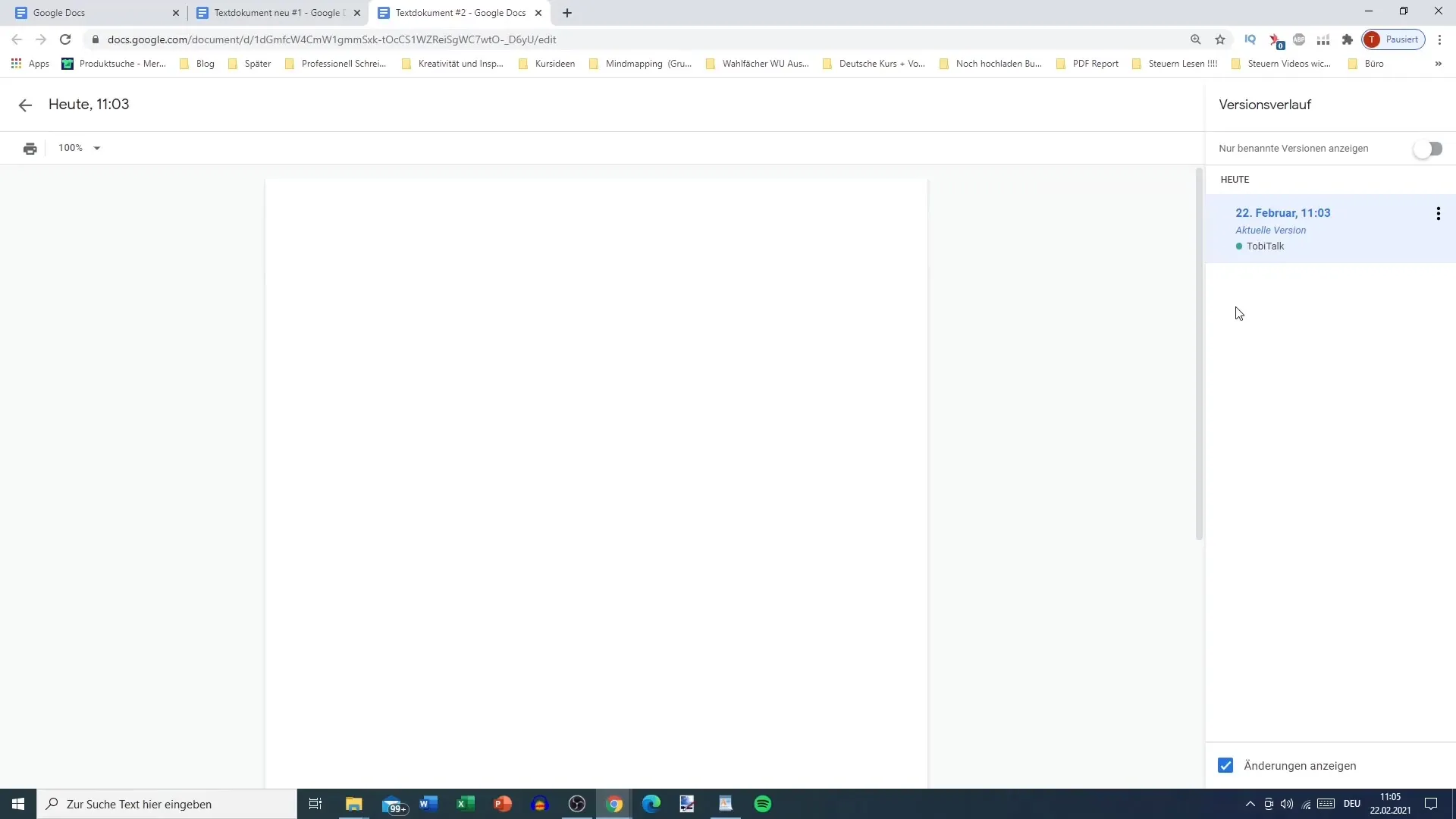
5. Създаване на документи в офлайн режим
Ако планираш да работиш без интернет връзка, е важно да направиш документа си достъпен и в офлайн. Натисни "Файл" и активирай функцията за офлайн. Така документът се записва на устройството ти и можеш да го редактираш и без интернет достъп. Сивата отметка потвърждава, че всичко е коректно настроено.
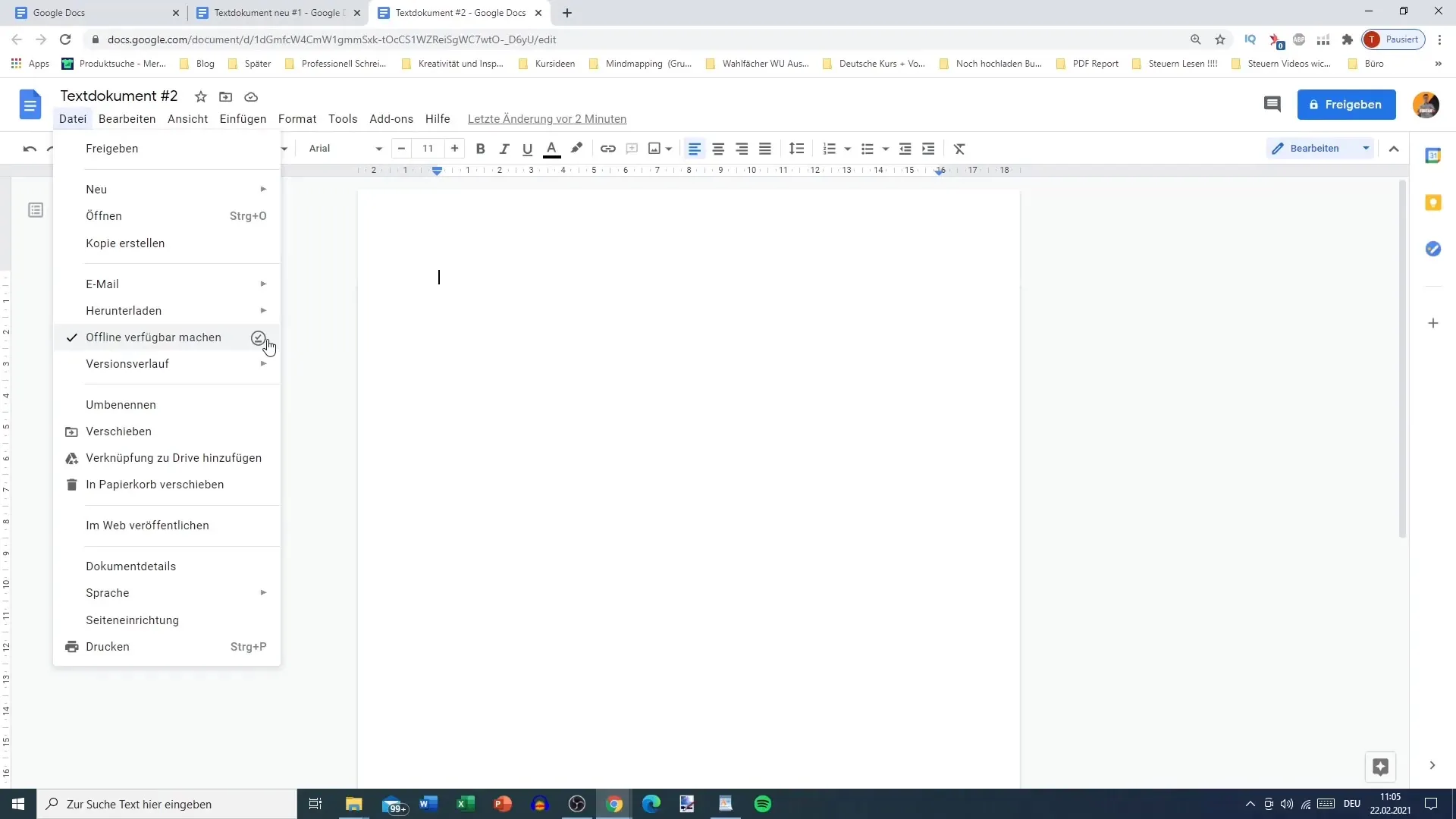
6. Структура и организация на документите ти
За подобряване на яснотата препоръчвам да подредиш документите си в различни папки. Можеш да създадеш нови папки, като кликнеш върху съответния бутон в Google Drive. Информативни наименования като "Текстови документи Видеокурс" помагат да се запази реда.
7. Настройка на езика за автокорекция и гласово въвеждане
Настройката на езика е от съществено значение за автокорекцията и гласовото въвеждане. Можеш да промениш езика в менюто под "Инструменти". Избери желания език, например немски или английски (САЩ или Великобритания). Това е важно, за да се увериш, че текстовете се разпознават правилно и се форматират граматически правилно.
8. Основи на настройката на страницата
Настройката на страницата, включително маргините и ориентацията, е важна за представянето на твоите документи. Документите ти трябва да са добре структурирани и привлекателни. В менюто "Файл" ще намериш настройките за страницата, където можеш да направиш тези промени.
9. Печат на документи
Когато документът ти е готов, можеш да го изпратиш към принтера. В менюто "Файл" ще откриеш опцията за печат, която ти позволява да настроиш различни параметри преди да кликнеш върху "Печат".
10. Първите текстове
Със зададените вече настройки вече сте готови да пишете вашите първи текстове в Google Docs. Използвайте различните функции и възможности, за да персонализирате своите текстове и да запазите ефективно вашите мисли.
Резюме
Настройката на основните настройки в Google Docs е от съществено значение за използването на този ефективен текстов редактор. От създаването на нови документи до отварянето на съществуващи файлове и до организирането на работата си в Google Drive – всички тези стъпки са от съществено значение, за да можете да работите ефективно. Като вземете предвид езиковите настройки и оформлението на страницата, създавате идеална работна среда за себе си. Вече сте добре подготвени да структурирате и да бъдете продуктивни в Google Docs.
Често задавани въпроси
Как да създам нов документ в Google Docs?Кликнете върху „Файл“, изберете „Нов“ и можете да изберете или празен документ, или шаблон.
Как да запазя документ офлайн?Активирайте „Offline-версия“ в менюто „Файл“, за да запазите вашия документ за редакция без интернет връзка.
Как да променя езиковите настройки за автоматична корекция?Отидете в „Инструменти“, изберете „Език“ и след това изберете желания от вас език.
Как да проверя версиите на един документ?Цъкнете върху „Файл“, след това изберете „История на версиите“. Там ще видите всички промени и версии.
Как да организирам документите си в Google Drive?Създайте нови папки в Google Drive и категоризирайте вашите документи в съответните категории.


